مركز التحكم الخاص بك ايفون أو اى باد هي وظيفة مدمجة سهلة الاستخدام توفر الوصول المباشر إلى الإعدادات المهمة لجهازك من نفس المكان وفي نفس المكان بأي طريقة، ومن أي تطبيق في أي وقت - من خلال التمرير لأسفل من الزاوية العلوية اليمنى على الأجهزة الأحدث أو من أسفل الأجهزة الأقدم الأجهزة. مع دائرة الرقابة الداخلية 14، كما هو الحال مع دائرة الرقابة الداخلية 13 و آي باد أو إس، فهو بمثابة اختصار لمجموعة من وظائف الجهاز التي تريد الوصول إليها فورًا دون الحاجة إلى البحث عن التطبيق الصحيح. يمكنك تشغيل Bluetooth أو إيقاف تشغيله على الفور، أو تشغيل أغنية، أو النقر والسحب لتغيير سطوع الشاشة أو مستوى الصوت. مع نظام التشغيل iOS الجديد، أضافت Apple بعض الميزات الجديدة إلى مركز التحكم كما قامت أيضًا بتسريع ميزات التخصيص.
محتويات
- استخدام مركز التحكم في iOS 14
- استخدام مركز التحكم في iOS 13
- الوصول إلى مركز التحكم في iOS 13 وiOS 12
- كيفية تخصيص تطبيقات مركز التحكم
- ما لا يمكنك التحكم فيه
استخدام مركز التحكم في iOS 14
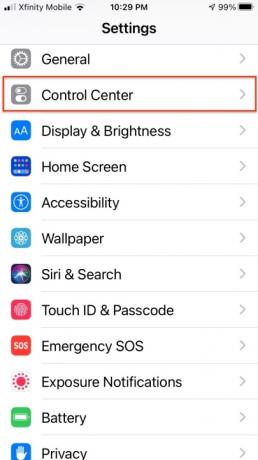
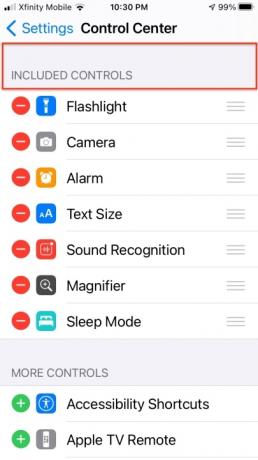
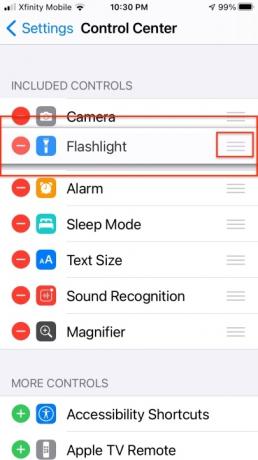
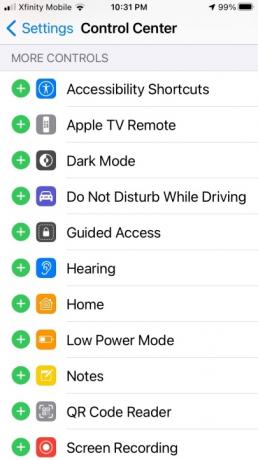
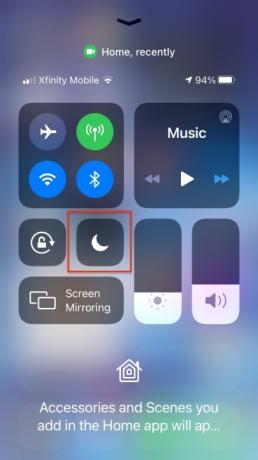
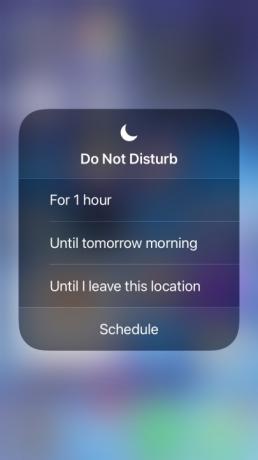
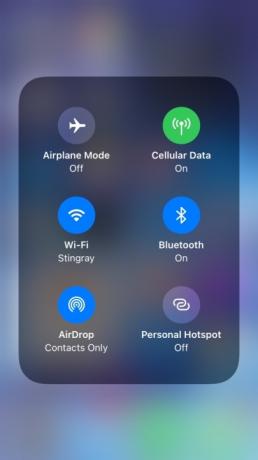
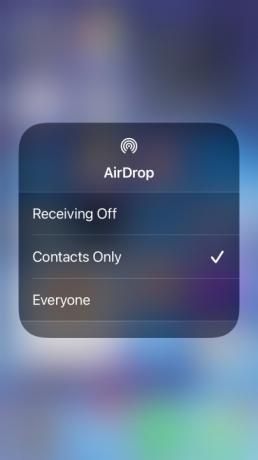
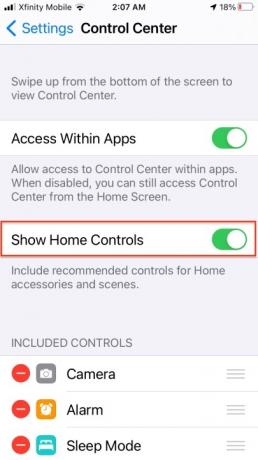
عملية استدعاء مركز التحكم في iOS 14 مماثلة للإصدارات السابقة وتعتمد على طراز الهاتف الذي تمتلكه. مع ال ايفون اكس
أو لاحقًا، ما زال بإمكانك التمرير لأسفل من الزاوية العلوية اليمنى لشاشتك أو النقر على الشاشة للإغلاق. على ايفون اس اي (2020)أو iPhone 8 أو الإصدارات الأقدم أو iPod Touch، يمكنك التمرير لأعلى من أسفل الشاشة، وللإغلاق، اضغط على الجزء العلوي من الشاشة أو اضغط على بيت زر. وإليك كيفية تخصيصه في الإصدار الجديد. ويختلف هذا عن نظام التشغيل iOS 13 من حيث أنه يزيل الخطوة التي كنت بحاجة إليها لتخصيص عناصر التحكم.- اذهب إلى إعدادات.
- انقر على مركز التحكم.
- اختر ال الضوابط المضمنة أول القائمة.
- اضغط على علامة الطرح الحمراء لإزالة عنصر تحكم.
- انقر وحرك مقابض الاستيلاء لإعادة ترتيب عناصر التحكم.
- اختر ال المزيد من الضوابط القائمة تحت.
- اضغط على علامة زائد الخضراء بجوار أي عنصر تحكم لإضافته.
مقاطع الفيديو الموصى بها
لا يزال يتعين عليك التعامل مع عناصر مركز التحكم التي تعتبرها Apple ضرورية - الشبكات والموسيقى والصورة قفل الاتجاه، وعدم الإزعاج، ونسخ الشاشة، وعناصر التحكم في مستوى الصوت - ولا يزال يتعذر عليك ضبط حجمها أو موضع. على الرغم من أن الإعدادات الإضافية في مركز التحكم تظل كما هي مع نظام التشغيل المحدث، إلا أن طريقة الوصول إليها قد تغيرت قليلاً. الآن، يمكنك النقر مع الاستمرار على أي من عناصر التحكم للكشف عن المزيد من الخيارات ذات الصلة.
على سبيل المثال، إذا قمت بالنقر فوق عنصر التحكم "عدم الإزعاج"، فإنه يكشف عن عناصر تحكم إضافية في الجدولة يمكنك تعيينها. يؤدي النقر على مجموعة الشبكات الرئيسية إلى الكشف عن AirDrop وPersonal Hotspot. اضغط على AirDrop وستحصل على المزيد من الخيارات. لا تحتوي جميع العناصر على عناصر تحكم عميقة، لذا انقر مع الاستمرار على العناصر المفضلة لديك لمعرفة ما إذا كانت ستظهر عناصر تحكم إضافية.
متعلق ب
- كيف نختبر الأجهزة اللوحية
- أفضل 16 تطبيق مراسلة لنظامي التشغيل Android وiOS لعام 2023
- هل سيحصل جهاز iPad الخاص بي على iPadOS 17؟ إليك كل الطراز المتوافق
أجهزة HomeKit في مركز التحكم
مع iOS 14، أضافت Apple خيارات الصفحة الرئيسية إلى مركز التحكم. يمكن استخدامها لتشغيل أجهزة HomeKit مثل مصابيح HomeKit أو الملحقات الأخرى دون الحاجة إلى تشغيل تطبيق Home.
في مركز التحكم، عليك أولاً تمكين إظهار عناصر التحكم في المنزل قم بالتبديل لتظهر عناصر التحكم هذه في مركز التحكم. ثم ابدأ بـ أ الصفحة الرئيسية المفضلة زر واختر ما يصل إلى ستة أزرار صغيرة للتحكم في أجهزة HomeKit المختلفة. يمكنك عرض حالة جهازك، أو النقر فوق المفضلة زر للتحقق من جميع الأجهزة التي قمت بتعيينها كمفضلة في تطبيق المنزل. لتغيير المفضلة التي تريد عرضها في مركز التحكم، يجب عليك أولاً تعيينها من تطبيق المنزل.
استخدام مركز التحكم في iOS 13
يحتوي مركز التحكم على بعض العناصر الافتراضية مثل القدرة على التحكم في الموسيقى الخاصة بك وضع الطيران، عدم الإزعاج، وضبط مستوى الصوت وسطوع الشاشة. وبالإضافة إلى ذلك، هناك عدد من العناصر القابلة للتخصيص. على سبيل المثال، يمكنك تشغيل المصباح وتغيير حجم الخط وتشغيل تطبيق الكاميرا أو الآلة الحاسبة وبدء ساعة الإيقاف والمزيد.
هناك أيضًا الكثير من التطبيقات التي يمكنك إضافتها إلى مركز التحكم. للقيام بذلك، انتقل إلى الإعدادات > مركز التحكم > تخصيص عناصر التحكم، حيث سترى في الجزء العلوي الوظائف الافتراضية وكذلك العناصر التي يمكنك إضافتها إلى القائمة، بما في ذلك عدم الإزعاج أثناء القيادة، أو تطبيق المنزل، أو وضع الطاقة المنخفضة، أو المكبر، أو الملاحظات، أو رمز الاستجابة السريعة قارئ. يمكنك أيضًا الوصول إلى محفظتك إذا تم تمكينها. قد تحتوي بعض أجهزة iPad على أشكال مختلفة من قائمة أدوات مركز التحكم، وتتخطى المصباح والمحفظة والآلة الحاسبة والمذكرات الصوتية.

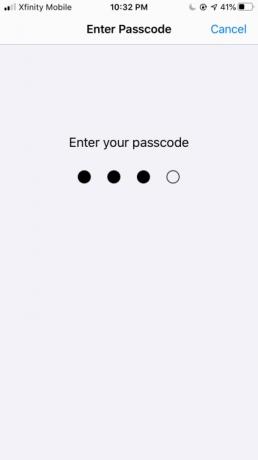
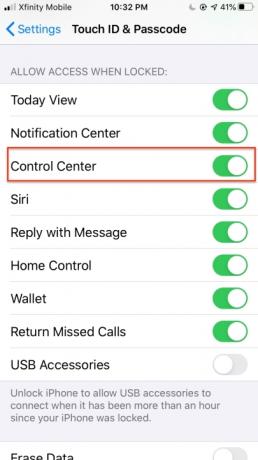
للوصول إلى مركز التحكم من شاشة القفل، تأكد أولاً من تمكينه بالانتقال إلى الإعدادات > اللمس أو Face ID و رمز المرور > مركز التحكم. يجب عليك كتابة رمز المرور الخاص بك وتشغيل مفتاح تبديل مركز التحكم.
الوصول إلى مركز التحكم في iOS 13 وiOS 12
تنطبق الخطوات التالية على جميع موديلات iPad وجميع موديلات iPhone التي لا تحتوي على زر الصفحة الرئيسية.
- من الشاشة الرئيسية أو شاشة القفل لجهاز iPhone أو iPad، يقع مركز التحكم في الزاوية اليمنى العليا من الشاشة.
- اسحب لأسفل من الزاوية اليمنى العليا للوصول إلى مركز التحكم في iOS 13 على iPhone أو iPad.
- فقط موديلات iPhone الجديدة التي لا تحتوي على زر الصفحة الرئيسية ستستخدم هذه الإيماءة الجديدة للوصول إلى مركز التحكم.
- بالنسبة للهواتف القديمة التي تحتوي على زر الصفحة الرئيسية، ما عليك سوى التمرير لأعلى من أسفل الشاشة،
- لإغلاق مركز التحكم، اسحب للخلف.
كيفية تخصيص تطبيقات مركز التحكم
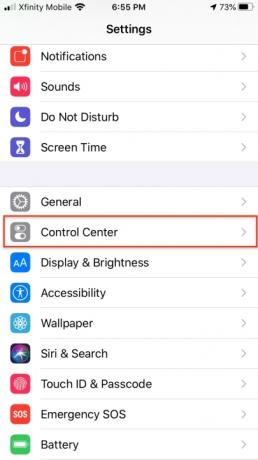
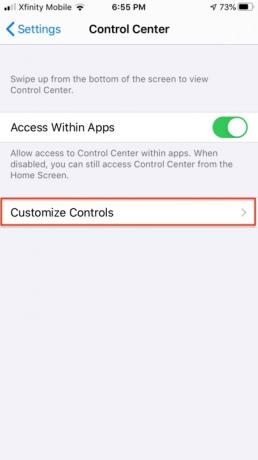
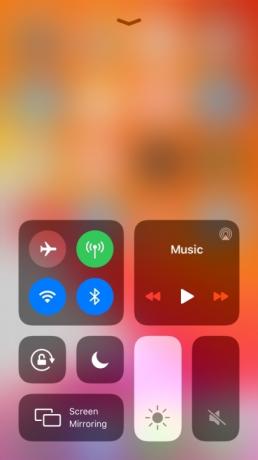
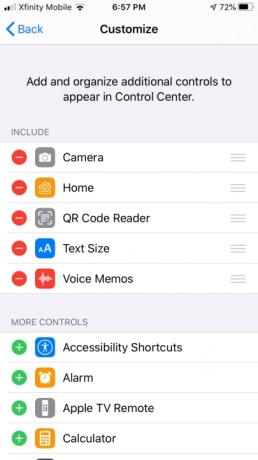
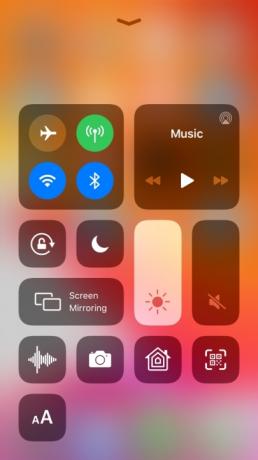
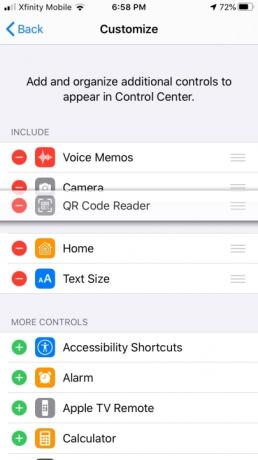
إن تخصيص مركز التحكم هو الطريقة التي يمكنك من خلالها تخصيص عناصر التحكم في الوصول السريع هذه في أي مكان على نظام التشغيل iOS. هذه الميزة متاحة على أجهزة iPhone وiPad وتعمل بنفس الطريقة على كلا الجهازين. ستحتاج إلى نظام التشغيل iOS 11 أو إصدار أحدث لتخصيص مركز التحكم. لماذا تهتم؟ يتيح لك تخصيص مركز التحكم تغيير إعدادات الوظائف التي تستخدمها في أغلب الأحيان بسرعة. هل تريد تسجيل إعلان أو مجموعة من التعليمات؟ إضافة عنصر التحكم في المذكرات الصوتية. هل ترغب في إطفاء الأضواء في غرفة الأطفال؟ إضافة عناصر التحكم في المنزل. إليك كيفية تخصيص مركز التحكم.
- اذهب إلى الإعدادات> مركز التحكم.
- مقبض تخصيص الضوابط.
- اضغط على أيقونة Plus الخضراء لإضافة عناصر تحكم إلى المركز.
- اضغط على أيقونة الطرح الحمراء لإزالة عناصر التحكم من المركز.
- لإعادة ترتيب عناصر التحكم داخل المركز، انقر مع الاستمرار بجوار عناصر التحكم واسحب لوضعها بالترتيب الذي تريده.
يمكنك اختيار الوصول إلى مركز التحكم حصريًا من الصفحة الرئيسية، أو من أي تطبيق تعمل فيه. للقيام بذلك اذهب الى الإعدادات > مركز التحكم > الوصول داخل التطبيقات وتبديل عنصر التحكم أو إيقاف تشغيله.
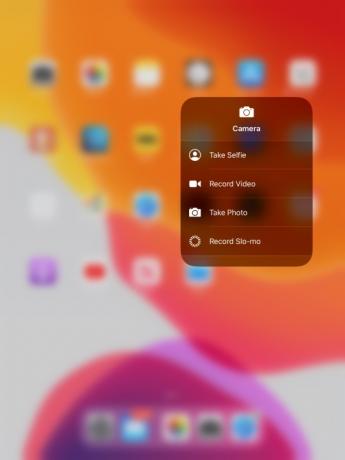
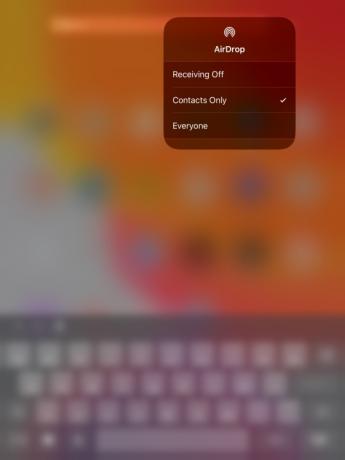
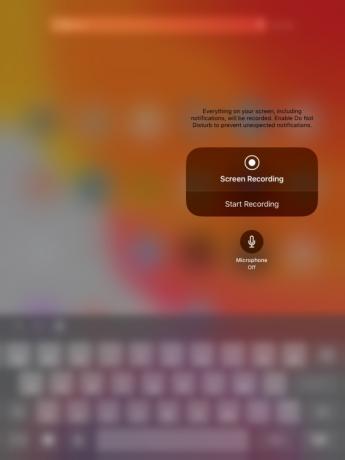
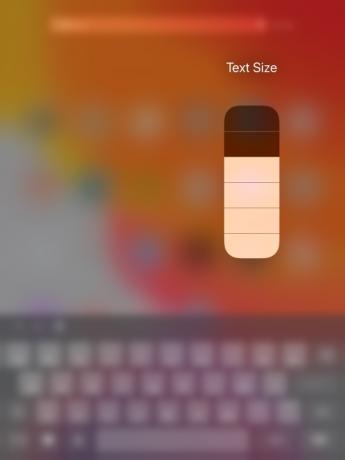

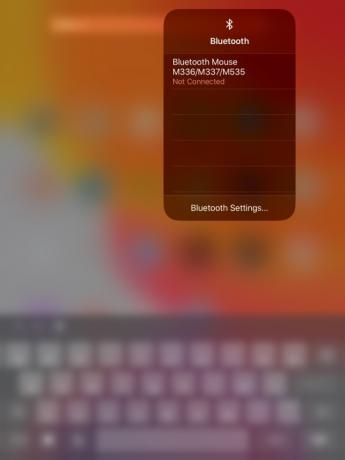
يمكنك إضافة التطبيقات أو إزالتها من مركز التحكم باستخدام الأزرار الموجودة، ولكن بعضها يتمتع بوظائف أكثر. يعمل تطبيق Notes على تشغيل هذا التطبيق، مما يتيح لك اختيار ملاحظة جديدة أو قائمة مرجعية أو صورة أو مسح مستند ضوئيًا. يمكنك إضافة وضع الطاقة المنخفضة والمكبر والمزيد. تعني إضافة حجم النص أنه يمكنك السحب إلى اليمين لأعلى ولأسفل لتكبير النص أو تصغيره. باستخدام Flashlight، يمكنك الحصول على مجموعة متنوعة من مستويات المصباح المختلفة، وباستخدام المؤقت، يمكنك النقر عليه ثم تشغيله مباشرة إلى تطبيق Clock. بالنسبة للآلة الحاسبة، يمكنك نسخ النتيجة الأخيرة أو النقر للانتقال إلى التطبيق. بالنسبة للكاميرا، انقر مع الاستمرار وانتقل مباشرة إلى وضع معين - صورة شخصية، فيديو، حركة بطيئة - بدلاً من مجرد نقرة سريعة لتشغيل الكاميرا.
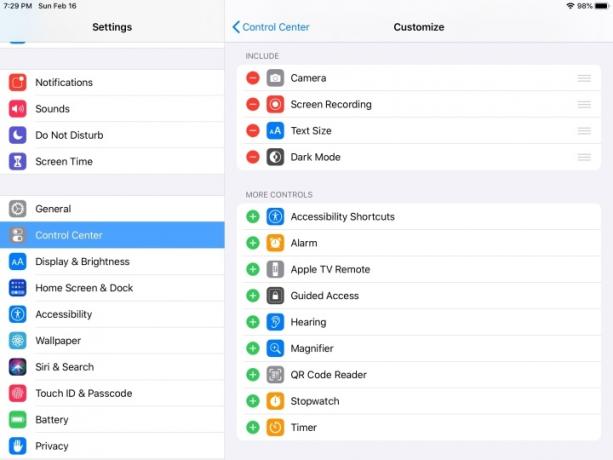
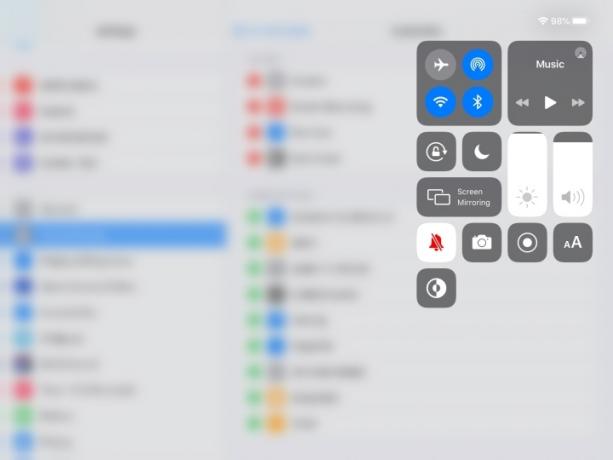
يبدو مركز التحكم مشابهًا نسبيًا على جهاز iPad. للوصول إليه، يمكنك التمرير لأسفل من الزاوية العلوية اليمنى لأي شاشة، ويجب سحبه لأسفل. في مركز التحكم هذا، توقع أن تعمل الأزرار والميزات بنفس الطريقة، ولكن مع تخطيط مختلف قليلاً. كل عنصر تحكم في مركز التحكم له غرض محدد. يمكنك التبديل بين تشغيل وإيقاف أزرار معينة، وإذا قمت بالضغط باستمرار على وحدات معينة، فإنها توسع أو تقدم خيارات إضافية.
على سبيل المثال، إذا كنت تحمل أيقونات وضع الطائرة، أو AirDrop، أو Wi-Fi، أو Bluetooth، أو Cellular، أو Personal Hotspot، فستظهر العديد من الخيارات التفصيلية على شاشتك. إذا كنت تستخدم جهازًا يعمل بنظام iOS 13 وiOS 13.1، فستجد قائمة بالميزات الإضافية لشبكة Wi-Fi والبلوتوث، بما في ذلك الشبكات اللاسلكية القريبة وأجهزة Bluetooth المتاحة.
ما لا يمكنك التحكم فيه
حاليًا، مركز التحكم خارج عن سيطرتك بشكل أساسي. الأدوات الذكية المتوفرة في المركز مدمجة من قبل شركة Apple، وهي غير قابلة للإزالة. حتى إذا كنت لا تستخدم ميزة، مثل زر Screen Mirroring، فلن تتمكن من حذفها من مركز التحكم. تتضمن أمثلة بعض الأدوات غير المنقولة السطوع وقفل تدوير اتجاه الشاشة ومستوى الصوت والخلوي وAirDrop وBluetooth والشبكات وWi-Fi. وسوف نشير؛ هناك بعض عناصر التحكم الخاصة بأجهزة معينة. لا يمكن الوصول إلى نقاط الاتصال الشخصية وعناصر التحكم الخلوية إلا على أجهزة iPhone وiPad المزودة بالبيانات الخلوية.
توصيات المحررين
- أفضل عروض Prime Day على iPad: تصل الصفقات المبكرة إلى أفضل الموديلات
- هل لديك iPhone أو iPad أو Apple Watch؟ تحتاج إلى تحديثه الآن
- يحتوي iPadOS 17 على مفاجأة مخفية لمحبي جهاز iPad الأصلي
- هل سيحصل جهاز iPhone الخاص بي على iOS 17؟ إليك كل النماذج المدعومة
- WWDC 2023: كل ما تم الإعلان عنه في حدث Apple الضخم



